
Metoda 1: Oficiální metody
Skutečné metody firmwaru je instalovat aktualizace "letecky" nebo firmou Smart Switch.Aktualizovat Ota.
Instalace nové verze Androidu metodou OTA (přes vzduch, ve vzduchu) se provádí následujícím způsobem:
- Především se ujistěte, že cílové zařízení je připojeno k Internetu a samotné připojení je stabilní. Dále otevřete "Nastavení", přejděte na dolní a vyberte možnost "Software Update" ("Software Update").
- Klikněte na tlačítko Stáhnout a nainstalovat ".
- Počkejte, až se zařízení připojuje k serverům Samsung. Pokud je aktualizace zjištěna, začne načítání.
- Existují dvě možnosti instalace nové verze Android - Okamžité a odložené ("Instalovat nyní" a "Plánované instalace" v anglické verzi). První je zřejmý - stisknutím příslušného tlačítka spustíte instalaci. Druhý umožňuje vybrat pohodlný čas - například noc, kdy se zařízení nepoužívá a má na starosti.
- Po restartování systému bude připraven k dalšímu použití.
Metoda s použitím OTA je nejjednodušší implementace, takže ji doporučujeme použít.
Smart Switch.
Alternativní předchozí možnost bude značkový program Samsung nazvaný Smart Switch.
Stáhněte si Smart Switch Z oficiálních stránek
- Zkontrolujte, zda je počítač nainstalován v počítači pro zařízení a je rozpoznán systémem.
- Spusťte Smart Switch a připojte cílový telefon nebo tablet k počítači.
- Počkejte, až žádost určuje model gadgetu a kontaktní servery pro vyhledávání aktualizace. Pokud je taková zpráva zjištěna, zobrazí se tlačítko "Update", klikněte na něj.
- Zkontrolujte verzi nainstalovaného softwaru a klepněte na tlačítko "Pokračovat".
- Zobrazí se okno s varováním o omezení pracovní kapacity v procesu provádění aktualizací, klikněte na něj "Všechny potvrzené".
- Postup upgradu firmwaru začne sestávat z fází přípravy zařízení, nastavení prostředí, příprava softwaru a jeho instalace.
- Dále bude cílový gadget restartován. Po spuštění se program zobrazí indikátor, který hlásí konec procedury, stiskněte jej "Potvrdit".
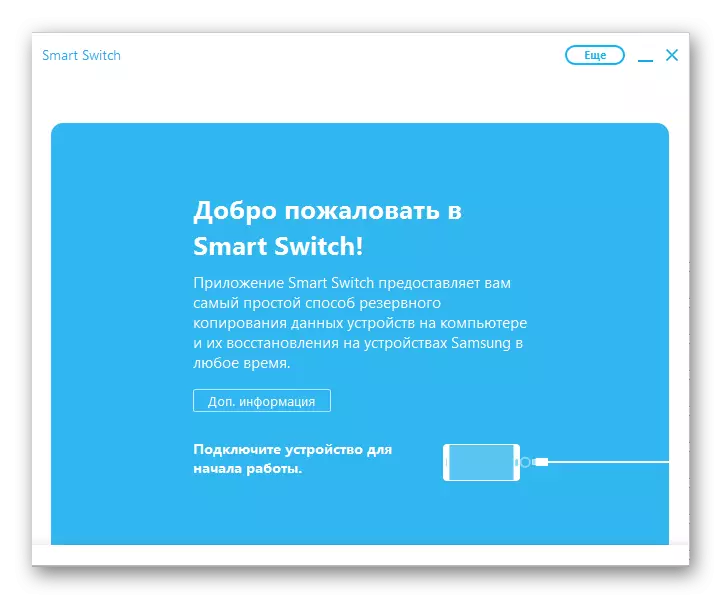


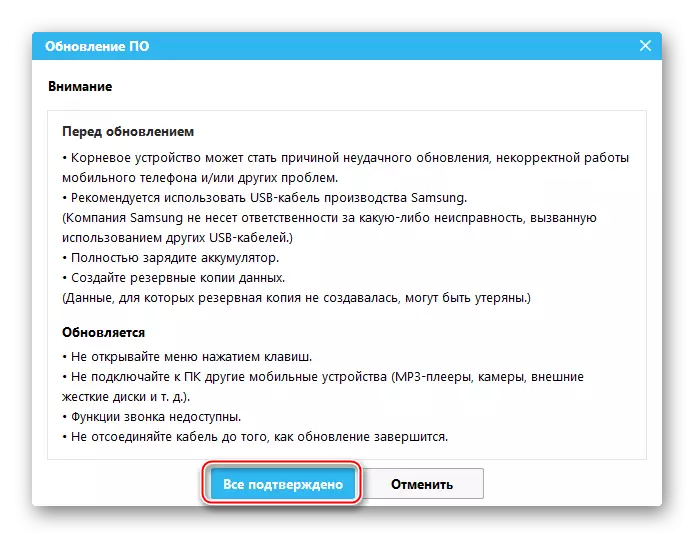

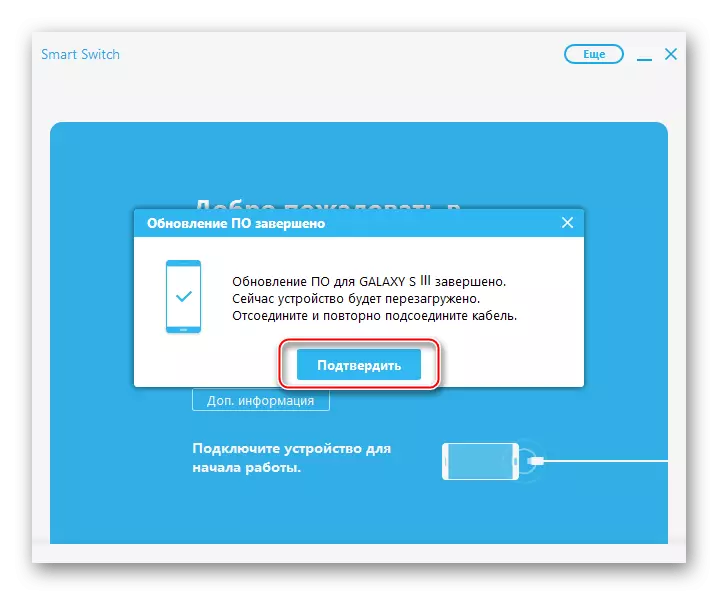
Odpojte zařízení z počítače - práce je dokončena a nová verze Android musí být nainstalována.
Metoda 2: Informální metody (firmware)
Bohužel, obvyklá praxe výrobců je v současné době vydání dvou nových verzí Androidu na přístroji, po kterých se podpora zastaví - tedy stále existují relativně aktuální smartphony a tablety bez nového operačního systému. Situace může být zvýšena nastavením softwaru třetích stran s příslušnou verzí zeleného robota, čímž se rozšířil životnost zařízení. Samsung firmware instrukce na našich stránkách věnovaných samostatné sekci, takže vám doporučujeme kontaktovat ho.
Přečtěte si více: firmware Samsung
